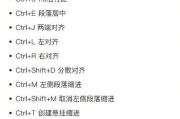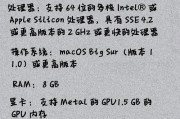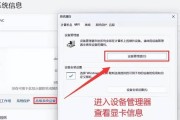在使用电脑过程中,我们有时会遇到令人困扰的问题,比如重启电脑后桌面图标变小了,这会影响我们的使用体验。本文将为您提供详细的解决办法及预防策略,帮助您迅速应对这类问题。
一、了解问题原因
电脑重启后,桌面图标变小可能是由于系统分辨率设置不当、显示设置错误或某些程序影响了显示参数。在详细解决之前,首先要了解问题出现的原因。
1.分辨率不匹配
当前显示设置的分辨率可能与显示器的原生分辨率不符,导致图标看起来很小。
2.显示设置问题
可能是由于显示缩放与布局设置不当,使得图标显示变小。
3.系统或软件故障
特定的系统更新或软件安装可能会间接影响显示设置,导致图标尺寸变化。
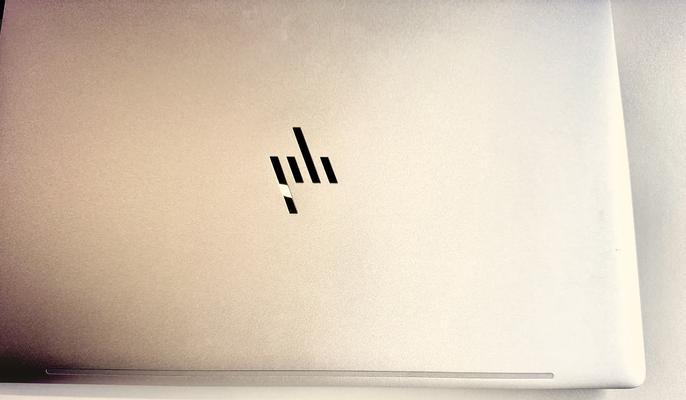
二、核心解决方法
操作步骤一:调整显示设置
步骤1:进入显示设置界面
右键点击桌面空白处,选择“显示设置”。
步骤2:调整分辨率
在设置界面,找到“显示分辨率”,选择推荐的分辨率选项。
步骤3:调整缩放与布局
在“缩放与布局”中,确保缩放设置是根据您的显示器尺寸进行调整。
操作步骤二:修复图标显示
步骤1:重置图标大小
右键点击桌面空白处,选择“查看”,在弹出的选项中选择“大图标”或适合您的尺寸。
步骤2:使用调整大小工具
如果上述方法不奏效,可以在桌面空白处点击右键,选择“显示设置”>“调整分辨率”>“高级设置”,在“监视器”标签页中尝试寻找“屏幕刷新频率”等选项进行调整。
操作步骤三:系统设置恢复
步骤1:使用系统还原
如果问题依旧存在,可能需要使用系统还原功能,恢复到问题出现之前的状态。
步骤2:检查系统更新
确保系统是最新版本,系统的更新可能会修复已知的显示问题。
操作步骤四:检查第三方软件
步骤1:排查第三方软件
检查最近安装的第三方软件是否影响了显示设置,并尝试卸载。
步骤2:更新显卡驱动
更新显卡驱动程序也有可能解决图标变小的问题。
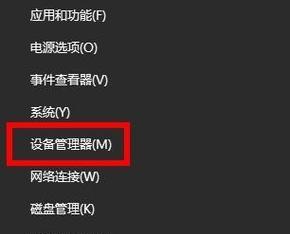
三、预防策略
1.系统及驱动更新
定期更新操作系统和硬件驱动,能够降低因软件兼容性问题导致的显示异常。
2.监控显示设置
定期检查显示设置,确保所有参数正确无误,避免显示异常。
3.敏感系统操作
避免进行可能会影响系统稳定性的操作,比如随意更改注册表、非官方途径安装软件等。
4.合理使用还原点
在遇到显示问题之前,可以手动创建系统还原点,以便快速恢复。
5.使用高分辨率显示器
使用高分辨率显示器时,建议选择适合的系统缩放设置以保证图标和其他元素的清晰度。
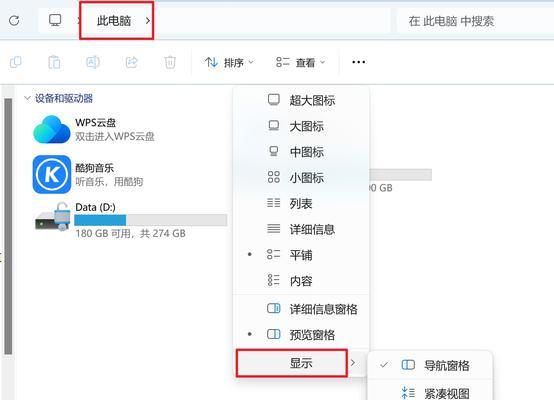
四、常见问题解答
Q1:我的图标变小了,而且桌面背景也没了,怎么办?
A1:首先尝试调整显示设置,将分辨率与显示缩放比例调回正常。如果问题依旧,可以尝试使用系统还原恢复到某一个还原点。
Q2:电脑重启后,桌面图标的字体也变小了,是什么原因?
A2:这通常是因为电脑的缩放设置被不正确地更改。请按照本文的解决方法调整显示设置,并确保系统的显示缩放与布局符合您的使用需求。
Q3:我用的是笔记本电脑,重启后图标变得很小,是为何?
A3:笔记本电脑可能因为使用了外接显示器而导致显示设置变化。请检查显示连接设置或调整显示到推荐分辨率。
五、结语
通过以上详细步骤,您应该能够解决电脑重启后图标变小的问题,并掌握预防此类问题发生的策略。如果问题持续存在,建议联系专业技术支持寻求帮助。在操作过程中,保持耐心,按照每个步骤细致操作,通常可以有效解决问题。
标签: #电脑